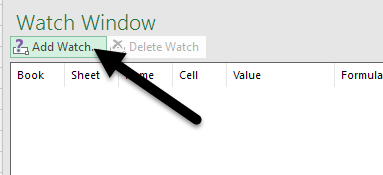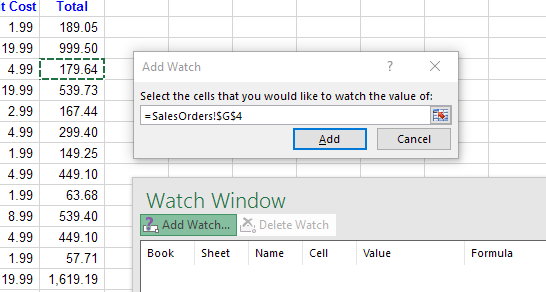কখনও কখনও একটি অ্যাপ্লিকেশনে একটি মহান বৈশিষ্ট্য এটি স্বীকৃতি পায় না এবং এক্সেল মধ্যে ঘড়ি উইন্ডো যেমন একটি বৈশিষ্ট্য একটি মহান উদাহরণ।
আপনি নিয়মিত এক্সেল ব্যবহার করে, আপনি সম্ভবত কিছু কাজ করেছেন খুব বড় ওয়ার্কশীট, যা শত শত স্পনড, যদি না সারি হাজার হাজার। আপনি যদি নজরদারি করতে চান এমন কয়েকটি কক্ষগুলি একটি পৃথক উইন্ডোতে প্রদর্শিত হতে পারে তবে এটি কার্যকর হতে পারে যাতে আপনি এক নজরে বর্তমান মূল্য এবং সূত্রটি দেখতে পারেন।
এক্সেল ওয়াচ উইন্ডো ব্যবহার করে
দেখুন উইন্ডোটি ব্যবহার করে, আপনি একটি পৃথক উইন্ডোতে বেরিয়ে আসতে পারেন এবং সেগুলির উপর নজর রাখতে পারেন সেখানে, যা আপনাকে আপনার ওয়ার্কশীট জুড়ে স্ক্রোল করার জন্য থেকে সংরক্ষণ করে।
এরকম উদাহরণটি দেখুন। চলুন শুরু করা যাক এই ডেটা একটি বড় তথ্য সেট অংশ এবং আমরা বেশ কয়েকটি গুরুত্বপূর্ণ কোষ নিরীক্ষণ করতে চান।
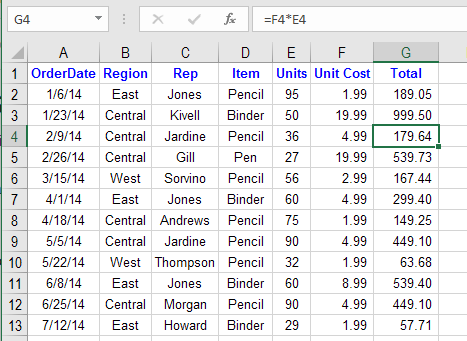
ক্লিক করুন সূত্রট্যাব রিবনএবং সূত্র অডিটিংবিভাগের অধীনে ঘড়ি উইন্ডোশিরোনাম বোতামটির অবস্থান চিহ্নিত করুন।
এটি দেখুন উইন্ডোডায়লগ বাক্স খুলবে।
এখন ঘড়িটিতে একটি সেল যোগ করা যাক জানলা. এটি করার জন্য, ডায়ালগ বাক্সের শীর্ষে অবস্থিত ঘড়ি যোগ করুনলিঙ্কে ক্লিক করুন।
ঘড়ি যোগ করুনডায়ালগ বাক্স, আপনি দুটি উপায়ে একের মধ্যে ঘর নির্বাচন করতে পারেন। আপনি সরাসরি সেল রেফারেন্স টাইপ করতে পারেন অথবা আপনি আপনার মাউস দিয়ে ঘর নির্বাচন করতে পারেন।
যাইহোক, আপনি এক সময়ে শুধুমাত্র এক বা কয়েকটি ঘর নির্বাচন করতে সীমিত নয়। আপনি সিরিজ কক্ষ নির্বাচন করার জন্য আপনার মাউস ক্লিক করে এবং টেনে নিয়ে উইজেট উইন্ডোতে সংলগ্ন ঘর যুক্ত করতে পারেন। আপনার কাজ শেষ হলে, যুক্ত করুনবোতামে ক্লিক করুন।
আপনি যোগ করার পরে কিছু জিনিস দেখতে পাবেন ঘড়ি উইন্ডোতে সেল (গুলি) প্রথমত, এক্সেল কোষ পর্যবেক্ষণ করা শুরু করেছে। যে কক্ষের জন্য মূল্য বা সূত্রের কোনও পরিবর্তন অবিলম্বে দেখুন উইন্ডোতে দেখানো হবে।
দ্বিতীয়ত, দেখুন উইন্ডোটি কক্ষ সম্পর্কে আপনার কাছে অন্যান্য গুরুত্বপূর্ণ তথ্যগুলি প্রতিবেদন করে, কার্যপত্র এবং ওয়ার্কশীট সহ কোষগুলি
আপনি যদি পছন্দ করেন তবে আপনি Watch Window টেনে আনতে পারেন।
p>আপনি একই এক্সেল ওয়ার্কবুকের মধ্যে অন্যান্য কার্যপত্রক থেকে কোষ যুক্ত করতে পারেন, তবে আপনি অন্য কার্যপুর্ণ থেকে কোষ যুক্ত করতে পারবেন না। প্রতিটি কার্যপদ্ধতিতে নিজস্ব নিজস্ব ওয়াচ উইন্ডো রয়েছে। আপনি যদি বড় স্প্রেডশীটগুলির সাথে কাজ করেন তবে দেখুন উইন্ডোটি একটি বাস্তব সময় সঞ্চয়কারী এবং আপনাকে আপনার কাজটি আরও বেশি সময় ব্যয় করার সুযোগ দিলে এবং আপনার Excel এ চারপাশে ক্লিক করার সময় আপনার প্রোডাক্টিভিটিটি বৃদ্ধি করতে পারে। যদি আপনার কোনও প্রশ্ন থাকে, তাহলে মন্তব্য করতে দ্বিধা করবেন না। উপভোগ করুন!?এছাড়াও, আমার অন্যান্য এক্সেল নিবন্ধগুলি চেক করতে ভুলবেন না যেখানে আপনি ফিল্টার ডেটা, ওয়ার্ডে একটি এক্সেল স্প্রেডশীট সন্নিবেশ করুন, এক্সেল একাধিক দৃষ্টান্ত খুলুন, এক্সেল ট্র্যাক পরিবর্তন এবং এক্সেল মধ্যে তারিখ বিয়োগ ।